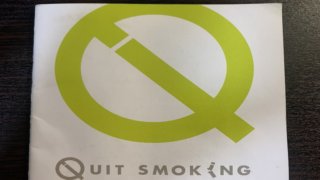僕ってブログ書いてるけど、ぶっちゃけ全然パソコン詳しくない
よくパソコンちょっと詳しい人間いると、セルがどうとか、CPUがどうとか、ビデオカードとかPCIE電源とか、普通にパソコンの中のこと言ってくる人いるけど、あれら何言ってるのかわけわからん
普通に学校通って、文系の大学をクッソ遊んで、ウェイウェイして卒業して、サラリーマンになったらマジでパソコンのこと全然わからん
この無知さを良いことに同僚の情報系理系大学出身の奴らは、ここぞとばかりに世紀末のドヤ顔を連発してくる
しかも、奴らは女の前の見せ場と言わんばかりにしゃしゃり出てくるからやっかい!
「WindowsのOSを10に移行するの俺がやっておこうか!??(キラッ)」
「ファイルまだサーバーに残ってると思うから、一度サーバー見てみようか!?(キラッ!)」
女性相手にはこれだが、僕みたいなムサいメンズには、
「ひとまるさん、こんなこともわからないんですかぁぁ~~??教えましょうかぁぁぁ???(ドヤッ~~)」
「ひとまるさん、家にPCあるんですよね~~~~~???わからないんですかぁぁぁ~~~~~???(ドヤ)」
ふぅ
話は変わって、僕パソコンのことあんま詳しくないこともあって、パソコン関連の流行りすたりとかよくわからんので、このブログを書く主要機器であるパソコン10年くらい前に買ったデスクトップPCを未だにこき下ろして使ってます
 それがこの Lenovo H330 11853HJ ってやつ
それがこの Lenovo H330 11853HJ ってやつ
学生のころ当時確か、本体+ディスプレイで40,000円くらいの破格で買った記憶がある
もちろん中のソフトとかなーにも入ってないし、余計なものは付いてない
学生の頃だったし、お金無かったし、別にメーカーとかスペックとかのこだわりなく、最低限でひたすら安くて使いやすそうなデスクトップパソコン探して、ここにたどり着いた
今思うと超安いし、普通にブログ書いたり、ネットサーフィンしたり、アニメ見たりするくらいなら全くもって性能でも困ったことないし、10年経った今日までほとんどノンメンテなのに不調を訴えることなく使えてるもんだから、めちゃくちゃ高コストパフォーマンスなパソコン!
今後たぶん同じようなパソコンにはおそらく出会えないであろうとさえ思って使ってる
ただね、時代とともにデータ容量も大きくなってくるし、画像や音楽データとか、バックアップデータとか、あんま人に言えないデータとか蓄積されちゃって、もうヤバい
しかも10年分溜まってきてるもんだかっら結構なもんよ
別にデータ溜まってるだけならいいんだけどさ、データ溜まってることが原因で起動とか動きとか遅くなるじゃん!??アレがウザい
あんま人に言えないことが溜まって動きが遅くなる、ってなんかヤバい
そんな欲求不満溜めて日頃ちまちまブログ書いてると、あの情報的理系同僚(ってか上司なんだけどね!テヘ)が何やらSSDなる高スペックな記憶能力機器なるものがあると今世紀最大のドヤ顔で教えてくれた
何やらHDDをSSDってやつに変えるとパソコンの各動作スピードが爆速になって、かつノンストレスとなるらしいと
めっちゃ欲しいんだけど
だけど、パソコン変えたくないし、そんな金無い
ただ、いろいろ話聞いていくと、どうやら今使っているパソコンのハードディスク(HDD)を取り換えることが出来るらしいと
じゃあやってやろーじゃねぇか
というチャレンジ精神旺盛なガッツある自分を改めて褒めてやりたいのと同時に
「俺~~、HDDをSSD化したんだけど、教えようかぁぁ~~???(ドヤッ)」
と言いたいよこしまな思いを持つ僕はどちらが本物であろうか
そんなわけで、長年付き合ったLenovo H330の中身のHDDをSSDに変えたときのことを自慢できるように忘れないよう備忘録とします


Contents
そもそもSSDって何?
パソコンについて超初心者で全く知識ない僕
とにかく10年間寄り添ったLenovoちゃんを爆速化することを目標に、やる気だけ持ってチャレンジすることとしました
で、勢いと気合いだけで気持ちはこの道30年の玄人プログラマーだったんだけど、まず最初の初期
SSDって何よ?
マジで当初そんなレベルから始まった
SSD(ソリッド・ステート・ドライブ)は高速で静かなストレージ
SSD(ソリッド・ステート・ドライブ)はUSBメモリーと同じように内蔵しているメモリーチップにデータの読み書きをする
あの大手パソコン周辺機器のメーカーであるバッファローが言うのだから、間違いない!
SSDはHDDとそもそもの記憶を書き込む仕組み自体が違うってことみたいらしいです
HDDと違って要するに物理的ではなく、電気的に読み書きするんで、スピードがHDDと比較しても格段に速くなるってこと
例えばファイルを開くスピード、コピーするスピード、データを読み込むスピードなどなど各種が早くなるから、HDDと格段なスピードの違いを実感することが出来るってわけ
理屈はわかって、早くその恩恵を受けたい!
SSDすらつい最近知って、何からすればいいのかさえ最初全くわからなかったんだけど、なんとかいろんなサイトやYouTubeの見様見真似で出来たんで、もしこれからやる人いたら参考にしてください
HDDをSSDに取り換えで必要な機器
で、まずSSD化するのにあたって、もちろん必要な機器がいくつかある
情報科理系上司に聞くのもシャクだったんで、なんとか最大限の個人的情報リテラシー使って調べた!そう!Googleでね!
それで、必要なものはわかったんで、早速どれがいいか探して以下のものをすぐさま揃えて購入することとした
そう、Amazonでね!
 まずは、この2つは絶対必要!
まずは、この2つは絶対必要!
①Samsung 860 QVO 1TB SATA 2.5
 なんといってもSSD本体!!これが要!
なんといってもSSD本体!!これが要!
最近ではM.2 SSDって言われるメモリみたいな薄っぺらいSSDも多いみたいだけど、このHDDが搭載されていたLenovoPCに使うには、今回買った2.5インチストレージ寸法規格で縦70mm×横100mmってサイズのやつ
ちなみに容量はもともとHDD500GB搭載でパソコン購入当時はかなり十分!って思ってたんだけど、今では足りなく感じてたんで、欲張りダンディな僕は1TBにした!
他にも似たような型式でSamsung SSD 1TB 860 EVO V-NAND搭載ってやつもあったけど、細かい仕様の違いはよく分からん
気になる人は細かく調べて選んでね
1TBでも今めっちゃ安い価格で買えるから、これは良い時代に生まれたと本当に思う
②オウルテック サイズ変換ブラケット
 SSDのサイズは基本2.5インチ(ノートパソコン等に搭載される大きさ)なので、デスクトップパソコンに使われる3.5インチで利用する場合は、この2.5→3.5インチ変換ブラケットが使って取り付けることが出来るようにしなければいけないってわけ
SSDのサイズは基本2.5インチ(ノートパソコン等に搭載される大きさ)なので、デスクトップパソコンに使われる3.5インチで利用する場合は、この2.5→3.5インチ変換ブラケットが使って取り付けることが出来るようにしなければいけないってわけ
ちなみに取り付け用のネジは全部セットで付いてるから、デスクトップでSSDに取り換えるときは、このオウルテックってメーカー品はおすすめ!
③SATA&IDE-USB2.0変換アダプタケーブル
 これは本来HDDやDVDドライブとかをUSBに接続できるようにするケーブルのセット
これは本来HDDやDVDドライブとかをUSBに接続できるようにするケーブルのセット
今回SSDだったけど、接続口のSATAケーブルとして規格は一緒だったんで、従来のHDDの中身のデータを移す作業、パソコン知ってる人界隈では「 クローン化 」って言われる作業をするのに使った
正直僕のパソコンH330は、実はこのケーブル無くてもDVDドライブに繋がってるコネクターを一時的に拝借すれば、このケーブル無くても問題ないんです
それは調べてて事前にわかってたんだけど、会社の情報的理系上司に聞いたら
貸してやるよ
ってことで貸してもらうこととなったから、使うこととなった
これが後の悲劇を生む
④ドライバー工具
 パソコン内の各種取り付けネジを外すためのドライバーも必要!
パソコン内の各種取り付けネジを外すためのドライバーも必要!
何も知らず無知だった僕はとりあえず自宅にあった、ホームセンターで買ってきた工具使った
これパソコン詳しい人が聞いたらめっさ怒られそうだけど、このドライバーで何とか今回は交換クリアできました
自宅にドライバーないって人はちゃんとしたパソコン用の精密ドライバー買って使った方が無難で間違いないです
あと本当は絶縁手袋とか必要なんだろうけど、実は後で気付いた系
静電気で一発で基盤ダメになったりするケースもあるみたいなんで、今思うと怖い
僕はとりあえず何も考えずに素手で作業全てやっちゃった系
まあ、ともかくこれで必要物資は揃ったんで、ここから交換作業やっちゃう系
いざ、HDDをSSDに交換作業!

ここからパソコン本体からHDDをSSDに取り換える作業
ざっくりと、作業内容をまとめると次の工程
- コピー用(クローン作製フリーソフト)「Samsung Data Migration」をダウンロードする
- 「Samsung Data Migration」を使って、HDDデータをSSDへ移行する
- パソコン本体を開ける
- HDDを取り出して、SSDと取り換える
- パソコン本体を元に戻して完了
まあ、こんな感じよ!
この絶妙な簡単そうに見えて難しそうな感じが、素人でもちょっとパソコンわかるんじゃね!?の感をくすぶってくる感じ!
実際に交換作業自体は全然素人でも出来る作業だから順を追って写真撮ったんで、忘れないようこうブログとして残しておく
①コピー用(クローン作製フリーソフト)「Samsung Data Migration」をダウンロードする
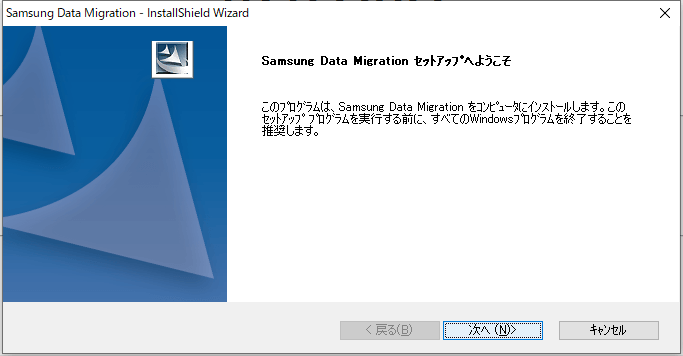 まず、初めの初めに、今あるパソコンの中のHDD内のデータをSSDに移すためのソフトが必要となってくる
まず、初めの初めに、今あるパソコンの中のHDD内のデータをSSDに移すためのソフトが必要となってくる
そのために今回購入したSSDSamsung 860 QVOにばっちりなフリーソフトである「Samsung Data Migration」ってのをダウンロードした
コピーソフト(クローン作製ソフト)は、今回使った「Samsung Data Migration」と、ネットでよく紹介されている「EaseUS Todo Backup 」の二種類が有名みたいなんだけど、いろんな内容を調べてみたところ圧倒的にサムスンの方が使いやすい!って声をよく見かけたんで、SSDにも合わせて採用した!!
「Samsung Data Migration」の方が使い方が視覚的にわかりやすくて、容量の振り分けとかも簡単に出来るそうで、イイっぽい!
公式のサイトでも購入したSSD機種に合わせてダウンロードソフトの内容が掲載されてるんで、ずぶの素人でも分かりやすいのが魅力
②「Samsung Data Migration」を使って、HDDデータをSSDへ移行する
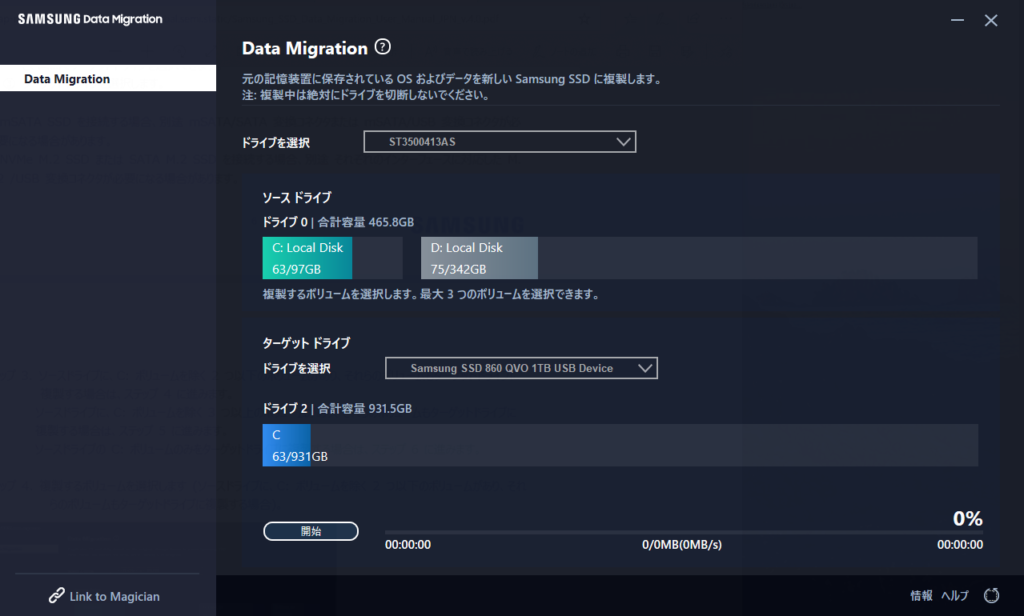 ダウンロードした「Samsung Data Migration」を使って、早速にコピー・クローン化作用を行うこととした
ダウンロードした「Samsung Data Migration」を使って、早速にコピー・クローン化作用を行うこととした
で、本体内のHDDからSSDに物理的にはどう繋げるかと言うと、ここで登場!上司ケーブル!!

 電源を取りつつ、USBにぶっ刺して、反対側をSSDにぶっ刺す
電源を取りつつ、USBにぶっ刺して、反対側をSSDにぶっ刺す
これでさっきのSamsungのコピーソフト使ってデータを移すだけなんで超簡単!!上司ナイス!
て、思ってた
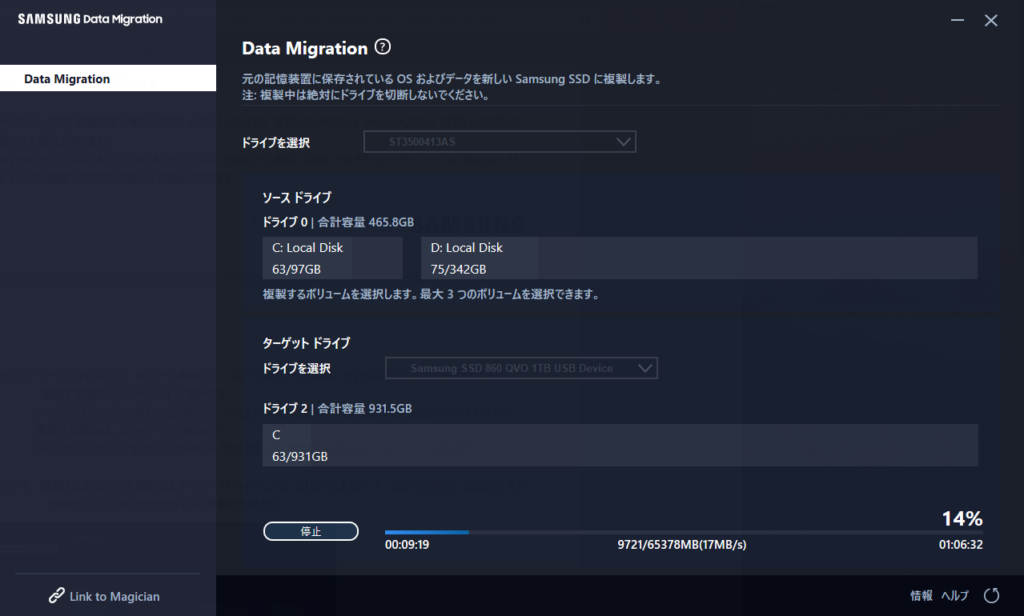 いざクローン化作業始まって気付いた!
いざクローン化作業始まって気付いた!
クソ遅せぇ
作業時間のパーセンテージあるんだけど、どんどん残り時間は増えてく感じのやつ
1秒に17MBとかしか取り込んでくれないから、めちゃくちゃ時間かかりまくる
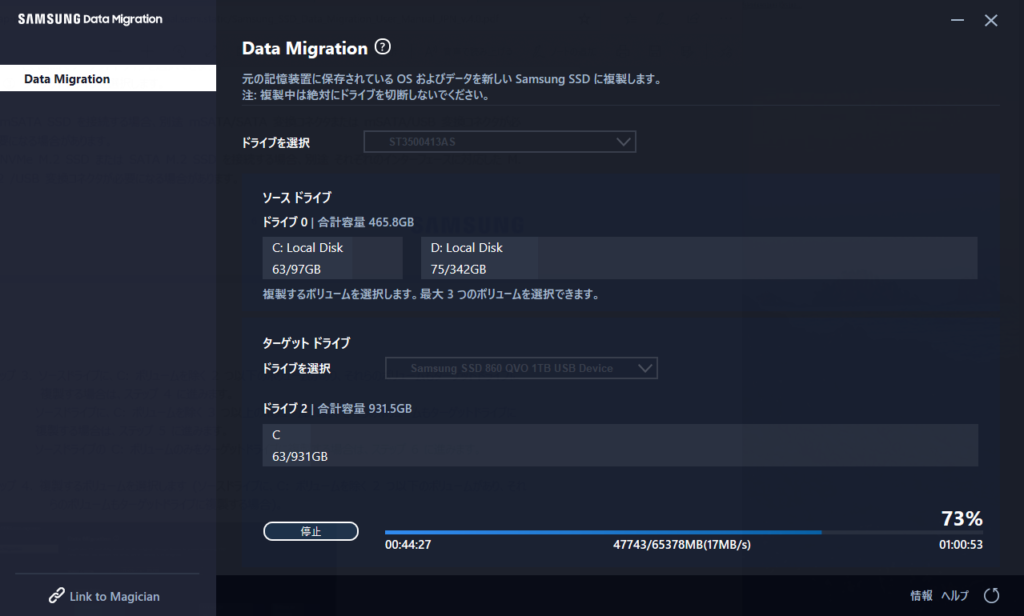 結局2時間近くコピー作業に掛かって、ドギマギしながらパソコンばらす気満々だった僕の出鼻を跡形なく砕いてきた
結局2時間近くコピー作業に掛かって、ドギマギしながらパソコンばらす気満々だった僕の出鼻を跡形なく砕いてきた
USB2.0ケーブルなんぞ使わなければこんなことにはならなかったらしいと後から知った
しかも、DVDドライブを一旦取り外して、DVDドライブとつながっていたSATAケーブルと電源コネクタを利用してSSDを一旦つなぐ、っていう作業で完了できるって手段も事前に調査済みで、こっちの方法でやれば10分程度で終わっていたとの情報は知ってたから、尚のこと腹立った!!これだからバブル世代はっ!
しかも、この直後に衝撃的な事実に気が付いた!
Dドライブのコピーが出来てねかった
これなんか、カスタムできちゃうからしっかりと各ドライブをクリックしておく必要があったみたいで、Cドライブだけしかコピーされてないという、全ての毛が一瞬で抜け落ちるかと思うほどの大惨事をしでかした
ここでこの日は捨てた
せめても救いがこの作業日が土曜日だったんで、夜中に再度コピー作業を行い、翌日の日曜日にバラバラ作業を行うことした
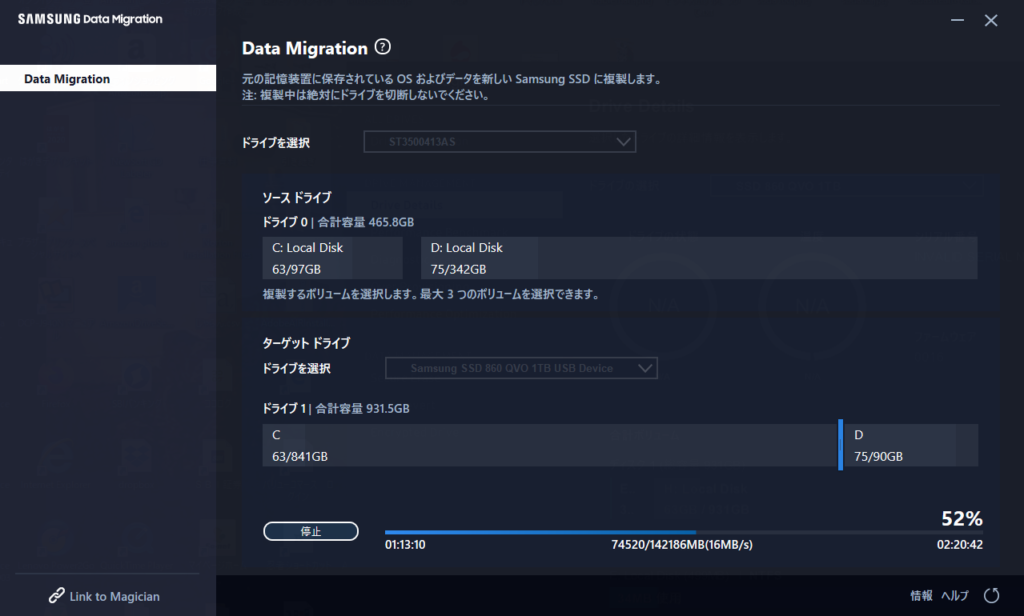 やっぱり4時間くらい掛かってたァァァーー!!!
やっぱり4時間くらい掛かってたァァァーー!!!
これだからバブル世代はっ!(これは当てつけ)
これもパソコン初心者やらかしだと思い納得させて、とにもかくにもこれで完了したんで、ようやく次の作業へ移ることが出来た
これからコピー・クローン化する人や未来の僕は、DVDドライブとつながっていたSATAケーブルと電源コネクタを利用してSSDにつなぐってやり方を絶対おすすめする
③パソコン本体を開ける
 ぶっちゃけ、ずぶずぶの素人にとっちゃ、これが最も難関だと思ってる
ぶっちゃけ、ずぶずぶの素人にとっちゃ、これが最も難関だと思ってる
パソコンって開けて大丈夫?
って類なんで、開けたら煙吹いて爆発するってのが、文系インドアオタクの発想
だが、目的を持った男は強いわけでパソコン本体の裏側、つまりはケーブルがたくさん刺さってる方からネジ各種を外していく
なんかダミーっぽいネジも少し混じってるんで、よく見ればどれを開ければ外れるかはわかるようになってる
 裏を外すと横側のカバーが外れる
裏を外すと横側のカバーが外れる
 完全に外す
完全に外す
 外したカバー側を上向きに置くと、USBコネクタ部やDVDドライブの出し入れするカバーが外れるようになる
外したカバー側を上向きに置くと、USBコネクタ部やDVDドライブの出し入れするカバーが外れるようになる
これは爪だけで固定しているだけだから、ネジは外さなくてもいい
その後に、DVDドライブを固定しているネジを外す
 するとDVDドライブ完全に取り外せるようになるんで、これは邪魔になるんでケーブルをつないだままにして取り外す感じ
するとDVDドライブ完全に取り外せるようになるんで、これは邪魔になるんでケーブルをつないだままにして取り外す感じ

すると出たっ!!
こいつは大物だ..
H・D・Dだ!
④HDDを取り出して、SSDと取り換える
ここまではイイ感じでバラバラ作業は続いてたんだけど、ここで想定の範囲外でつまずく
そうなんだ、このHDDの外し方がわからん
HDDの周辺見てもどこのネジを外せばこれが外せるのかが全然わかんない
そもそもらしきネジが全く見当たらない
そう思ってたら、裏側に本体を繋いでるっぽいネジ発見!!!
「俺天才ぃぃぃーー」
つって、ドライバーで開けようとしたけど、後方の基盤やらメモリやらが邪魔でドライバー使えない…

何とか「ドライバー…突っ込みたい…」って願って、思って、裏側のメモリ外して、押し込もうとしたけど、無理だった、辛い
こんなバラバラになったH330
この困難立ち向かえるのはあいつしかいない…と
最強のパートナーであり、共に幾度となく苦難を乗り越えた相棒であり、ピカチュウみたいな存在である、『ネジザウルス』の登場だ!!
 基盤スレスレのスリルと、突っ込みたいっていう突然猛威を振るう謎の欲求との狭間で揺れ動きながらなんとかネジを取り外そうと粘り続ける
基盤スレスレのスリルと、突っ込みたいっていう突然猛威を振るう謎の欲求との狭間で揺れ動きながらなんとかネジを取り外そうと粘り続ける
ひたすら『ネジザウルス』とHDDの一進一退の攻防を繰り広げる
そして1時間ほど経ったのち、なかなか外れない、ってか、全然ネジに届かないことに憤慨しつつも、あることに気が付いた
基盤が削れとるがな
このことに気付き、慌てて『ネジザウルス』を引っ込めて、一度冷静に回りも見渡す
 これネジじゃなくねぇか!??
これネジじゃなくねぇか!??
これ、あれだ、爪のシリーズだわ
気付いてしまった!
実際にHDD本体軽く持ち上げて、少し横側にスライドさせると簡単に取れた
死にたい
時間と基盤を返して欲しい
 幸いにも基盤の手前側を少し削っただけで、回路部分は接触してないようなので影響はなさそうな感じだが、大丈夫かだいじょばないかの判断は僕にはわからん
幸いにも基盤の手前側を少し削っただけで、回路部分は接触してないようなので影響はなさそうな感じだが、大丈夫かだいじょばないかの判断は僕にはわからん
まあともかく、こうして日本シリーズに匹敵する攻防は幕を閉じた
次にHDDのSATAケーブルと電源のケーブルを外して、ブラケットもネジで外す

そしてここでついに本体の主役SSD!!
HDDのブラケットにこのSSDを取り付けるんだけど、そのままだとサイズが合わないんで、オウンテックの変換ブラケットをSSD本体に付けてから、HDDブラケットに取り付ける!!
 最初取り付け方がいまいちよくわからなかったんだけど、取り付けネジの位置からみるとおそらく上の写真のような感じで合ってると思う!
最初取り付け方がいまいちよくわからなかったんだけど、取り付けネジの位置からみるとおそらく上の写真のような感じで合ってると思う!
知らんけど、もうこれで合ってる!!
 SSDを搭載したブラケットにさっき接続していた2本のケーブルを接続して、爪を引っかけて元の通り戻す
SSDを搭載したブラケットにさっき接続していた2本のケーブルを接続して、爪を引っかけて元の通り戻す
戻すときはすぐ出来た
返して
⑤パソコン本体を元に戻して完了
 あとは、取り外したときの逆バージョン
あとは、取り外したときの逆バージョン
DVDドライブを再度取り付けて、外した各種カバーも元通りにする
意外と外すネジ多いんで、無くさないようによく見張っておいてください(今更だけど)
 これで完了!!爆速ゥゥゥーーー!!!
これで完了!!爆速ゥゥゥーーー!!!

SSD交換作業なんとか一人で出来た!
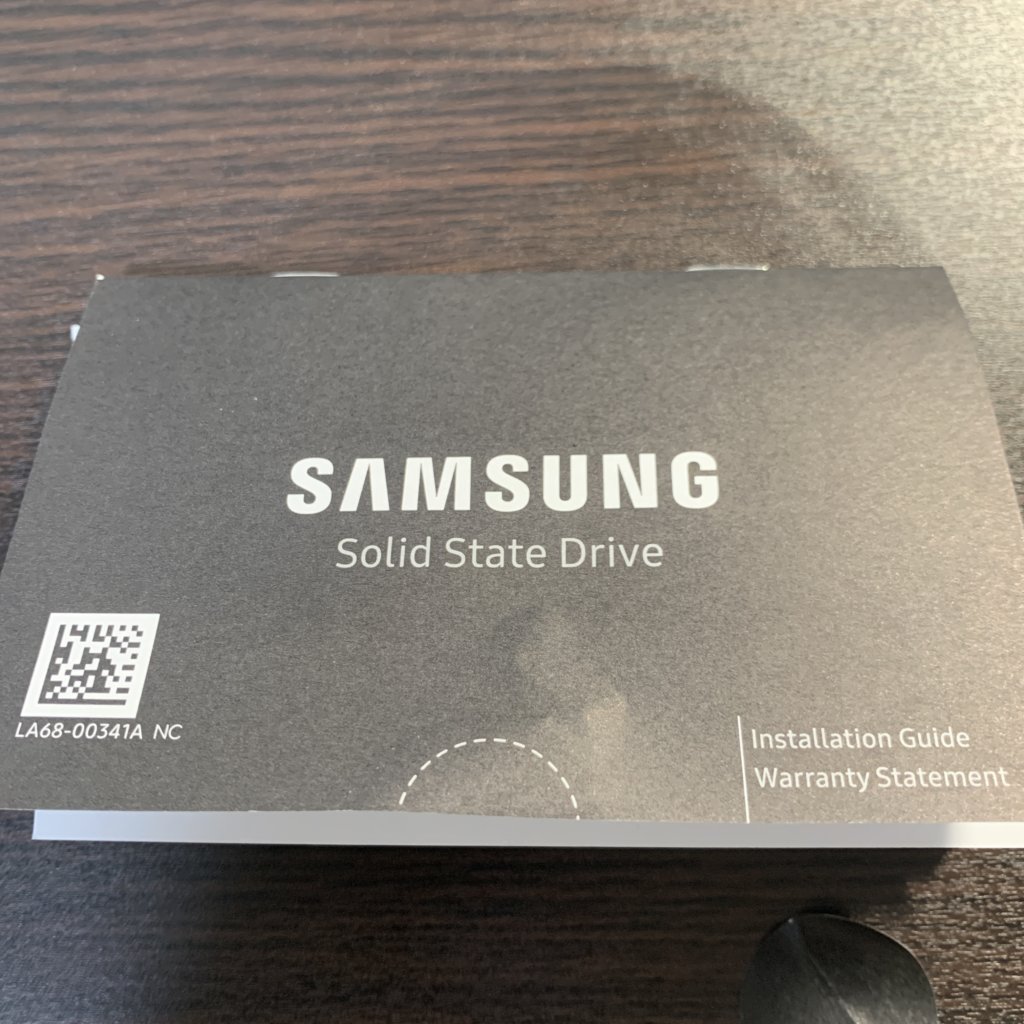 いろいろと紆余曲折ありましたが、この後パソコン起動したらなんら問題なく普通に動いたので、成功事例かと思ってます!
いろいろと紆余曲折ありましたが、この後パソコン起動したらなんら問題なく普通に動いたので、成功事例かと思ってます!
基盤削ったのも今のところ起きてないんで、特に問題無かったってことにして揉み消してる
結局作業自体は丸2日程度掛かってしまったんだけど、パソコン詳しい人だったり、要領良い人はもっと早く出来るかと思います
ちなみにHDDからSSDに変えた結果、とにかく爆速化した!
もっと早く交換しておけば良かったと思うほどに変えて良かった
細かい感想まとめると以下の通り
- 起動時は1分ほど掛かってたのが、10秒くらいで起動するのは爽快
- ファイルを開く速度も速い!インターネットのページの反応速度も数秒だけど速くなってるよう感じる
- 作業は知ってれば1時間もあれば出来る
- クローン化作業はDVDドライブのケーブルを拝借すべき
- SSDの1TBでも結構安いから十分に変える価値ある
- もうHDDには戻れない
現在SSDに変えた結果でマイナス面での支障が出てないんで、良いとこ尽くしだと感じまくってます!
SSDの1TBでも2万円切る安さでパソコンの各動作が爆速になるんだから、これはめっちゃ人におすすめしたいと思う!
通常のパソコンの何気ない動作が速くなるって快適具合がハンパないんで、ぜひとも関心あるパソコン初心者の方、僕でも出来たんでこの記事見て参考にして欲しいです!!
え?
細かいやり方がいまいちよくわからないって?
「俺~~、HDDをSSD化したんだけど、詳しく教えようかぁぁ~~???(ドヤッ)」
以上
ではでは